Ich habe mal wieder ein bisschen gewerkelt, wird ja sonst zu langweilig 😉 Zum einen war der Auslöser die Auswertung der Blogparade „Was gehört in die Sidebar?“. Es geht um das Plugin „meistgelesene Beiträge“. Gesagt wurde, dass diese Beiträge, wenn sie schon oben als meistgelesen stehen, sie auch immer wieder angeklickt werden, da jeder wissen will warum sie oben stehen und so ist der Kreis komplett :mrblob:
Also habe ich es gelöscht und dafür ein Plugin eingebaut was alle alten Beiträge in einer Rotation anzeigen lässt.

Auch gleich noch mit Datum so das man gleich sieht von wann der Artikel ist. Finde ich sehr praktisch. Das Plugin was dies so wunderbar einstellen lässt, nennt sich „Random Posts„. Über den Einstellungen lassen sich wirklich viele Sachen konfigurieren u.a. auch die Darstellungsweise. Man kann z.B. den Autor noch mit anzeigen lassen, einen Auszug aus dem Beitrag oder auch das Gravatar und noch vieles mehr. Einbauen ist sehr leicht. Einfach Entpacken und Hochladen, die Einstellungen vornehmen und diesen Code an die Stelle setzen wo man es haben möchte:
<?php random_posts(); ?>
Das nächste was ich eingebaut habe sieht man unter den Artikel sehr gut, die „Ähnlichen Beiträge“.
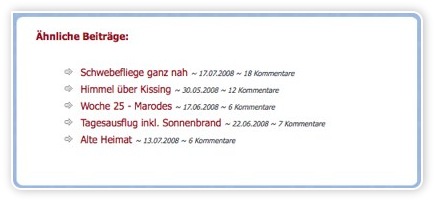
Ich hatte das zwar vorher auch schon, aber da das von Simple Tags stammt, wurden nur ähnliche Beiträge Anhand der Tags angezeigt und mit „Similar Posts“ sucht er auch Beiträge die vom Text und Titel her gut passen würden. Und auch hier, wie bei Random Posts, gibt es viele Einstellmöglichkeiten. Ich finde es auch hier passend das Datum mit anzeigen zu lassen und die Anzahl der Kommentare als kleines Schmankerl. Wie oben auch geschrieben, nur entpacken, hochladen, Einstellungen passend machen und diesen Code einbauen:
<?php similar_posts(); ?>
Weiter geht’s 😉 Ein weiteres Plugin was den Weg zu mir fand ist das „Recent Comments„. Das zeigt die neusten Kommentare an. Auch hier hat mich die Darstellungsweise, oder zumindestens die Einstellungen und Optimierung dazu, überzeugt. (da es als Bild arg lang ist, habe ich mal keinen Screen gemacht. Schau einfach Rechts in die linke Sidebar.) In den Einstellung und im Einbau des Plugins wie oben schon geschrieben, nur der Code ist ein anderer 😉
<?php recent_comments(); ?>
Eigentlich wollte ich nun noch das „Highlight Author Comments“ einbauen, aber ich weiss noch nicht so recht wie ich meine Kommentare hervorheben könnte, ob farblich oder eventuell mit einem Hintergrundbild. Oder ob ich sie überhaupt hervorheben sollte.
Wichtig: Bevor man jetzt aber alle Plugins einbaut, muss man erst das „Post-Plugin Library“ hochladen und aktivieren. Das ist sozusagen das zentrale Plugin. Hier sind alle Grundeinstellungen für die einzelnen Plugins enthalten. So musste nicht jeder Code, der immer gleich ist, in alle Plugins übertragen werden. Es gibt noch weitere Plugins von dem Autor. Wer mal stöbern will, kann sich hier umschauen. Unter anderem gibt es eins für ähnliche Beiträge im Feed, neuste Beiträge (werde ich vielleicht auch noch testen) und auch eine Archivanzeige, ähnlich wie das „Smart Archive“ was ich auch schon vorgestellt habe. Da gibt es 3 verschiedene Darstellungsweisen. Ein Block ist auch etwas schmaler gehalten so das es gut in die Sidebar passt.
Ich weiss das es ein Haufen neue Plugins sind, aber dafür fliegen ja auch „alte“ wieder bei mir runter. 😉

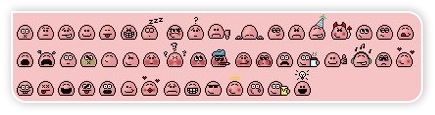
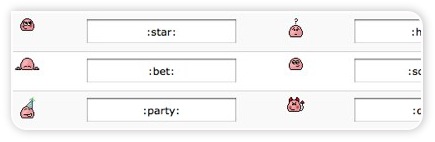
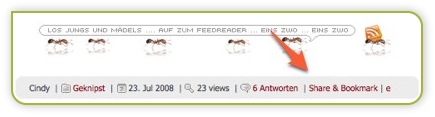

 mitnehmen und bei sich im Blog einbinden.
mitnehmen und bei sich im Blog einbinden.